So verwenden Sie Vorlagen in OneNote, um die Produktivität zu steigern
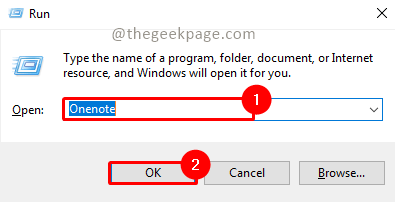
- 3612
- 718
- Lana Saumweber
Wussten Sie, dass die Verwendung von Vorlagen Ihre Geschwindigkeit der Notetaking sowie die Effizienz bei der Erfassung wichtiger Ideen steigern kann? OneNote hat einen vorgefertigten Vorlagen für Sie. Das Beste daran ist, dass Sie auch eine Vorlage nach Ihrem Bedarf entwerfen können. Egal, ob Sie ein Student, ein Unternehmenskrieger oder eine freiberufliche Person sind, die sich mit kreativer Arbeit befasst. OneNote -Vorlagen können leicht verwendet werden, um wichtige Notizen in der Struktur und dem Format zu entfernen, die zu Ihrem Stil passen. Eine Vorlage könnte der Umriss für den Notizenprozess sein. Amateure machen sich nur Notizen, Profis machen sich Notizen und ziehen mit Hilfe von Vorlagen Verbindungen von ihnen durch die gut strukturierten Notizen. Lassen Sie uns sehen, wie wir Vorlagen in OneNote verwenden können.
Inhaltsverzeichnis
- Verwenden von Standard -OneNote -Vorlagen
- Bearbeiten der Hintergrundbilder der vorhandenen Vorlage
- Erstellen einer Standardvorlage für den OneNote -Abschnitt
Verwenden von Standard -OneNote -Vorlagen
Schritt 1: Drücken Sie Windows+r Auf Ihrer Tastatur. Typ Eine Note und klicken Sie auf OK.
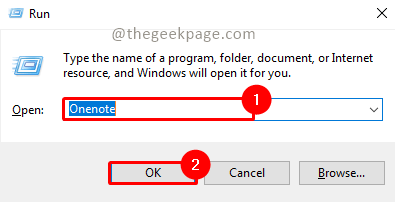
Schritt 2: Gehen Sie zu Einfügung und dann klicken Sie auf Seitenvorlagen.

Notiz: Wenn Sie auf Seitenvorlagen klicken, wird auf der rechten Seite Ihrer OneNote einen Bereich geöffnet. Dadurch werden eine Reihe von Vorlagen angezeigt, die verwendet werden können.
Schritt 3: Klicken Sie auf den Bereich der Vorlagen und wählen Sie eine beliebige Vorlage aus.
Notiz: In diesem Beispiel werden wir eine detaillierte Vorlage für die Besprechungsnotizen im Abschnitt "Business Template" verwenden. Sie können nach Ihrem Bedarf auswählen.
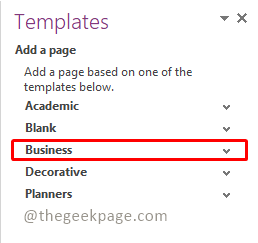
Schritt 4: Wählen Sie aus Detaillierte Besprechungsnotizen Aus dem Dropdown.
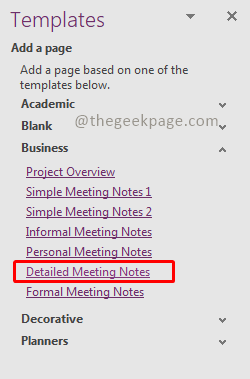
Notiz: Dies fügt eine Seite mit der ausgewählten Vorlage hinzu.
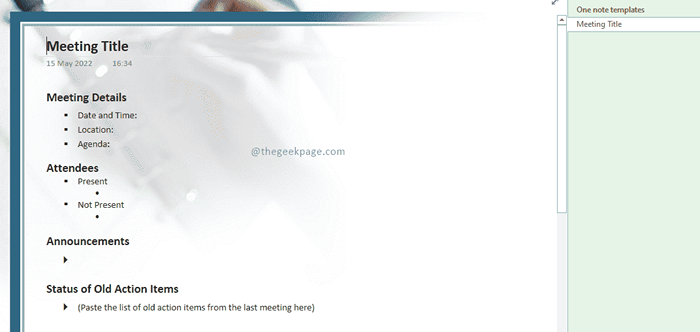
Jetzt haben Sie eine Readymade -Vorlage für Ihre Geschäftstreffen verwendet. Wenn Sie jedoch Änderungen an der Vorlage vornehmen möchten. Möglicherweise müssen Sie bestimmte Seiten ausdrucken, auf denen die Hintergrundbilder möglicherweise nicht erforderlich sind.
Bearbeiten der Hintergrundbilder der vorhandenen Vorlage
Schritt 1: Gehen Sie zur Vorlage und Rechtsklick überall auf dieser Seite.
Schritt 2: Wählen Sie im Kontextmenü aus 'Bild als Hintergrund festlegen''. Sie können sehen, dass das Checkmark verschwindet, wenn die Option ausgewählt ist.
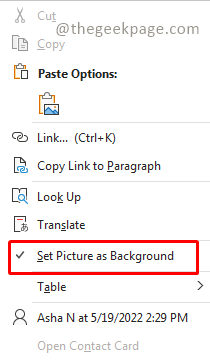
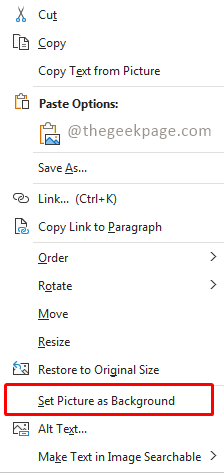
Schritt 3: Wählen Sie als nächstes das Bild aus der Vorlage aus und drücken Sie die Löschen Schaltfläche auf Ihrer Tastatur.
Notiz: Jetzt haben Sie einen leeren Hintergrund und können die Vorlage frei bearbeiten.
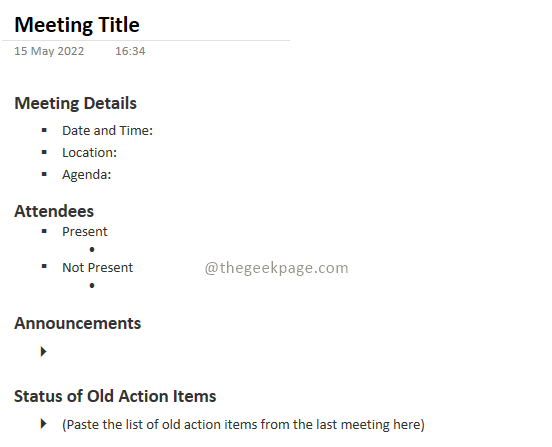
Während OneNote eine anständige Sammlung von Vorlagen zur Verwendung hat, können wir auch eine neue Vorlage entwerfen, die unseren Anforderungen entspricht. Diese Vorlage kann als Standard für einen bestimmten Abschnitt von OneNote verwendet werden.
Erstellen einer Standardvorlage für den OneNote -Abschnitt
Schritt 1: Klicken Sie auf Seite hinzufügen auf der rechten Seite von OneNote.
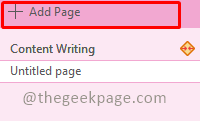
Schritt 2: Fügen Sie den Inhalt hinzu, den Sie als Standardvorlage ansehen möchten.
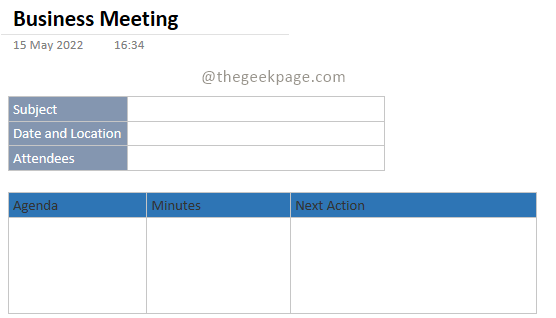
Notiz: Jede neue Seite, die Sie mit dieser Vorlage hinzufügen.
Schritt 3: Anschließend klicken Sie auf die Seitenvorlagen In Einfügung.

Schritt 4: Wählen Sie unter dem Schablonenbereich Speichern Sie die aktuelle Seite als Vorlage.
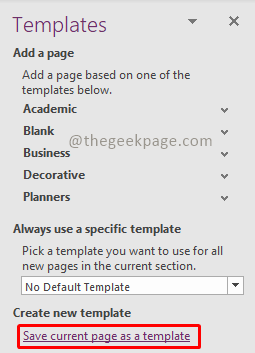
Schritt 5: Geben Sie im Speichern als Vorlagendialog die an Name der Vorlage. Sie wählen außerdem die Standardvorlage für die neue Seite, die Sie weiter hinzufügen, indem Sie das Kontrollkästchen auswählen Stellen Sie im aktuellen Abschnitt als Standardvorlage für neue Seiten fest. Klicke auf Speichern Um die Vorlage zu speichern.
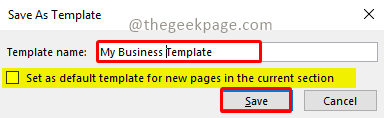
Schritt 6: Um auf die von Ihnen erstellten Vorlagen zuzugreifen, gehen Sie zum Einfügen und wählen Sie Seitenvorlagen aus, um den Abschnitt Vorlagen zu öffnen. Wählen Sie dann im Abschnitt Vorlagen meine Vorlagen aus. Es wird alle Vorlagen aufgeführt, die Sie erstellt haben.

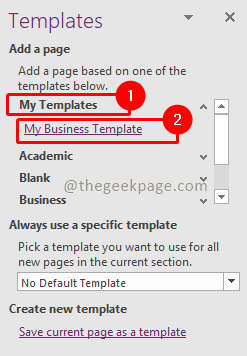
Jetzt sind Sie also bereit, sich schnell Notizen zu machen und strukturierte Besprechungen mit OneNote aufzustellen. Bitte teilen Sie uns in den Kommentaren mit, ob Standardvorlagen hilfreich sind oder ob das Erstellen unserer eigenen Vorlagen Spaß macht. Glücklicher Notettaking!
- « Beheben Sie ungültige Schriftfehlerdrucken aus dem PDF -Problem
- So aktualisieren Sie Windows 10/11 manuell mit PowerShell »

